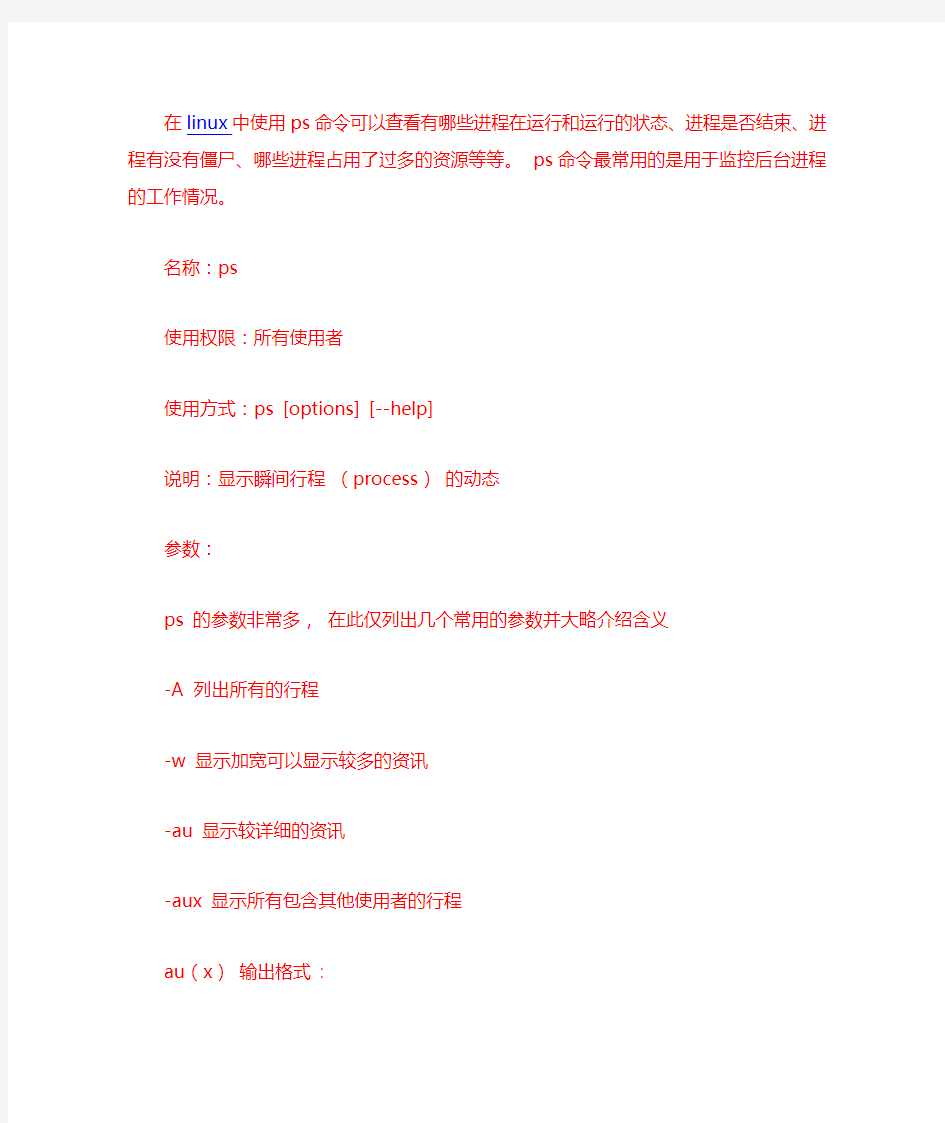
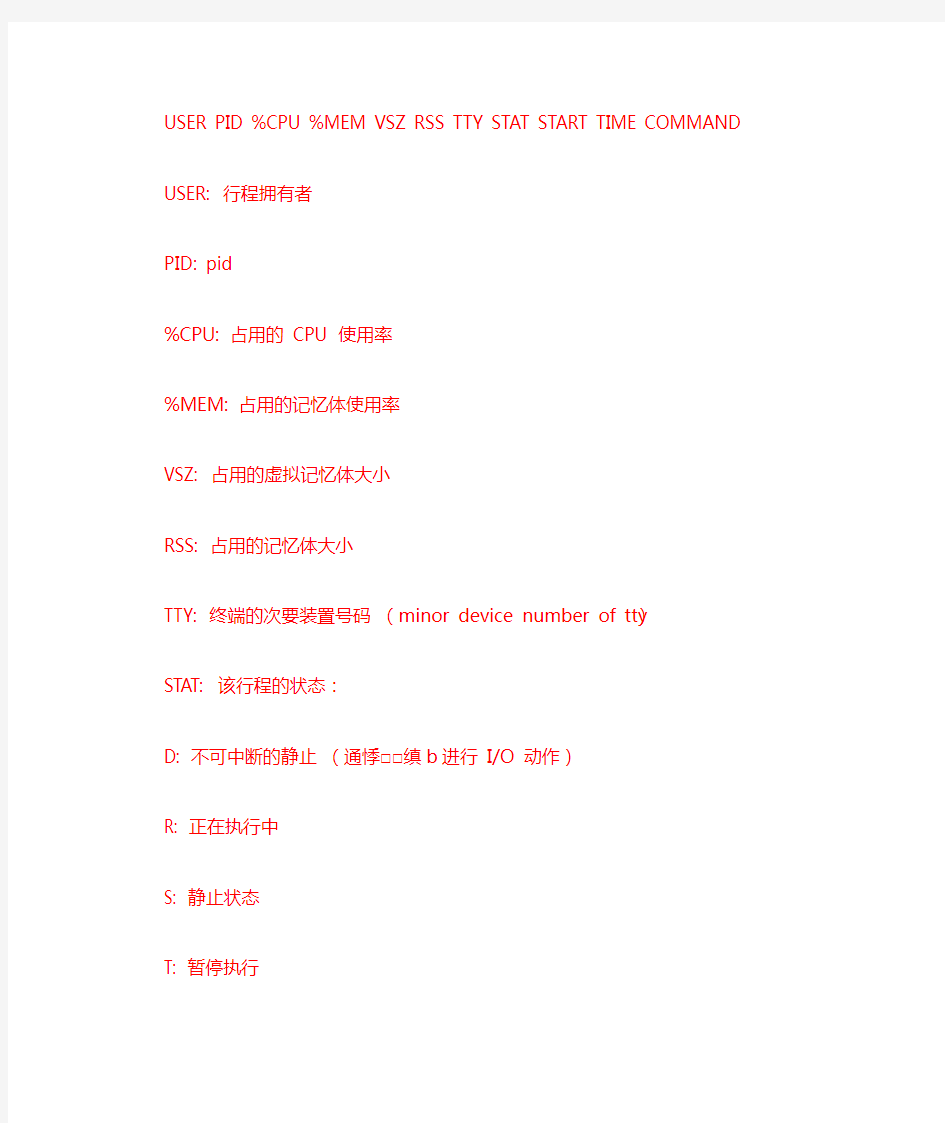
在linux中使用ps命令可以查看有哪些进程在运行和运行的状态、进程是否结束、进程有没有僵尸、哪些进程占用了过多的资源等等。 ps命令最常用的是用于监控后台进程的工作情况。
名称:ps
使用权限:所有使用者
使用方式:ps [options] [--help]
说明:显示瞬间行程(process)的动态
参数:
ps 的参数非常多,在此仅列出几个常用的参数并大略介绍含义
-A 列出所有的行程
-w 显示加宽可以显示较多的资讯
-au 显示较详细的资讯
-aux 显示所有包含其他使用者的行程
au(x)输出格式 :
USER PID %CPU %MEM VSZ RSS TTY STAT START TIME COMMAND
USER: 行程拥有者
PID: pid
%CPU: 占用的 CPU 使用率
%MEM: 占用的记忆体使用率
VSZ: 占用的虚拟记忆体大小
RSS: 占用的记忆体大小
TTY: 终端的次要装置号码(minor device number of tty)
STAT: 该行程的状态:
D: 不可中断的静止(通悸□□缜b进行 I/O 动作)
R: 正在执行中
S: 静止状态
T: 暂停执行
Z: 不存在但暂时无法消除
W: 没有足够的记忆体分页可分配
<: 高优先序的行程
N: 低优先序的行程
L: 有记忆体分页分配并锁在记忆体内(即时系统或捱A I/O)
START: 行程开始时间
TIME: 执行的时间
COMMAND:所执行的指令
范例:
1)ps a 显示现行终端机下的所有程序,包括其他用户的程序。
2)ps -A 显示所有程序。
3)ps c 列出程序时,显示每个程序真正的指令名称,而不包含路径,参数或常驻服务的标示。
4)ps -e 此参数的效果和指定"A"参数相同。
5)ps e 列出程序时,显示每个程序所使用的环境变量。
6)ps f 用ASCII字符显示树状结构,表达程序间的相互关系。
7)ps -H 显示树状结构,表示程序间的相互关系。
8)ps -N 显示所有的程序,除了执行ps指令终端机下的程序之外。
9)ps s 采用程序信号的格式显示程序状况。
10)ps S 列出程序时,包括已中断的子程序资料。
11)ps -t<终端机编号> 指定终端机编号,并列出属于该终端机的程序的状况。
12)ps u 以用户为主的格式来显示程序状况。
13)ps x 显示所有程序,不以终端机来区分。
最常用的方法是ps -aux,然后再利用一个管道符号导向到grep去查找特定的进程,然后再对特定的进程进行操作。
《PS教案》 2015-2016 学年第 1 学期 班级环艺153/151 课程 Photoshop 任课教师 xxx
授课章节:第一章第一节 授课教师:xxx 一、教学目标: (一)专业知识 1、了解Photoshop的应用领域 2、了解Photoshop的工作界面 3、了解Photoshop软件的启动与退出 (二)专业技能 1、掌握Photoshop的工作界面划分,熟练界面的操作 2、熟练操作Photoshop软件的启动与退出 二、重点难点: 重点:Photoshop的界面划分 难点:Photoshop的启动与退出操作 三、授课方法: 讲授法、演示法、上机辅导法 四、教学设计思路: 1、通过PPT课件讲授本节知识点和技能。 2、教师演示实例。 3、让学生自己上机实操制作其他实例。 第一章Photoshop的基础知识 第一节初识Photoshop 一、Photoshop简介: Photoshop是Adobe公司于1990年推出的集图像扫描、编辑修改、图像制作、广告创意、图像输入与输出于一体的图形图像处理软件,被广泛应用于平面设计、数码照片处理、网页设计、数字绘画、三维设计等多个领域。 二、Photoshop的安装与卸载 三、Photoshop的启动与退出 Photoshop的启动 1、【开始】→【程序】→Photoshop
2、直接双击桌面上的Adobe Photoshop的图标。 Photoshop的退出 1、【文件】→【退出】 2、直接单击窗口右上角的【×】 四、Photoshop界面的组成 1、菜单栏 Photoshop的绝大部分操作以及常用的一些快捷键都可以在菜单栏里找到。 2、标题栏 打开一个文件以后,Photoshop会自动创建一个标题栏,在标题栏中会显示该文件的名称、格式、窗口绽放比例以及颜色模式等信息。 3、文档窗口 是显示打开图像的地方。 4、工具箱 包含各种常用的工具,单击工具按钮就可以执行相应的功能。 ※按住Shift + 工具快捷键可以在共用一个快捷键的多个工具之间进行切换。 5、选项栏 列出所选工具的一些详细设置 6、状态栏 位于工作界面的最底部,可以显示当前文档的大小、文档尺寸、当前工具和窗口缩放比例等信息。 7、浮动控制面板 浮动面板有很多个,用于配合图象编辑及功能设置。 ※F5画笔F6颜色面板F7图层面板F8信息面板F9动作面板 Tab键可以隐藏与显示工具箱、工具选项栏和浮动面板。Shift + Tab键只隐藏浮动面板。
PS快捷键大全 PS快捷键,是Photoshop为了提高绘图速度定义的快捷方式,它用一个或几个简单的字母来代替常用的命令,使我们不用去记忆众多的长长的命令,也不必为了执行一个命令,在菜单和工具栏上寻寻匿匿。 一、工具箱 01.(多种工具共用一个快捷键的可同时按【Shift】加此快捷键选取) 02.矩形、椭圆选框工具【M】 03.裁剪工具【C】 04.移动工具【V】 05.套索、多边形套索、磁性套索【L】 06.魔棒工具【W】 07.喷枪工具【J】 08.画笔工具【B】 09.橡皮图章、图案图章【S】 10.历史记录画笔工具【Y】 11.橡皮擦工具【E】 12.铅笔、直线工具【N】 13.模糊、锐化、涂抹工具【R】
14.减淡、加深、海棉工具【O】 15.钢笔、自由钢笔、磁性钢笔【P】 16.添加锚点工具【+】 17.删除锚点工具【-】 18.直接选取工具【A】 19.文字、文字蒙板、直排文字、直排文字蒙板【T】 20.度量工具【U】 21.直线渐变、径向渐变、对称渐变、角度渐变、菱形渐变【G】 22.油漆桶工具【G】 23.吸管、颜色取样器【I】 24.抓手工具【H】 25.缩放工具【Z】 26.默认前景色和背景色【D】 27.切换前景色和背景色【X】 28.切换标准模式和快速蒙板模式【Q】 29.标准屏幕模式、带有菜单栏的全屏模式、全屏模式【F】 30.临时使用移动工具【Ctrl】 31.临时使用吸色工具【Alt】
32.临时使用抓手工具【空格】 33.打开工具选项面板【Enter】 34.快速输入工具选项(当前工具选项面板中至少有一个可调节数字) 【0】至【9】 35.循环选择画笔【[】或【]】 36.选择第一个画笔【Shift】+【[】 37.选择最后一个画笔【Shift】+【]】 38.建立新渐变(在”渐变编辑器”中) 【Ctrl】+【N】 二、文件操作 01.新建图形文件【Ctrl】+【N】 02.新建图层【Ctrl】+【Shift】+【N】 03.用默认设置创建新文件【Ctrl】+【Alt】+【N】 04.打开已有的图像【Ctrl】+【O】 05.打开为... 【Ctrl】+【Alt】+【O】 06.关闭当前图像【Ctrl】+【W】 07.保存当前图像【Ctrl】+【S】 08.另存为... 【Ctrl】+【Shift】+【S】 09.存储副本【Ctrl】+【Alt】+【S】 10.页面设置【Ctrl】+【Shift】+【P】
本文由我司收集整编,推荐下载,如有疑问,请与我司联系 linux下根据进程号PID查找程序路径 2017/05/26 0 1、执行ps -u hdfs查看hdfs用户下在运行的进程; ?如:ps -u hdfs PID TTY TIME CMD27939 ? 16:07:09 java31211 ? 00:23:16 HwChrDecode ?2、进入/proc相应进程PID的文件夹 ?#cd /proc/27939#ls –ail ?可以看到对应的程序路径 ?ls -ail总计01831010306 dr-xr-xr-x 5 hdfs hadoop 0 03-23 09:13 . 1 dr-xr-xr-x 280 root root 0 03-18 10:18 ..1831010327 dr-xr-xr-x 2 hdfs hadoop 0 05-26 10:33 attr1831010315 -r-------- 1 hdfs hadoop 0 05-26 10:28 auxv1831010316 -r--r--r-- 1 hdfs hadoop 0 05-26 04:18 cmdline1831010337 -rw-r--r-- 1 hdfs hadoop 0 05-26 10:28 coredump_filter1831010326 -r--r--r-- 1 hdfs hadoop 0 05-26 10:28 cpuset1831010310 lrwxrwxrwx 1 hdfs hadoop 0 05-26 10:28 cwd - /data1/hadoop/uts2-agent1831010314 -r-------- 1 hdfs hadoop 0 05-26 10:28 environ1831010312 lrwxrwxrwx 1 hdfs hadoop 0 05-26 10:28 exe - /usr/java/jdk1.6.0_35/bin/java1831010313 dr-x------ 2 hdfs hadoop 0 05-26 10:33 fd1831010370 -r--r--r-- 1 hdfs hadoop 0 05-26 10:28 io1831010368 -r-------- 1 hdfs hadoop 0 05-26 10:28 limits1831010334 -rw-r--r-- 1 hdfs hadoop 0 05-26 10:28 loginuid1831010319 -r--r--r-- 1 hdfs hadoop 0 05-26 10:28 maps1831010309 -rw------- 1 hdfs hadoop 0 05-26 10:28 mem1831010321 -r--r--r-- 1 hdfs hadoop 0 05-26 04:17 mounts1831010322 -r-------- 1 hdfs hadoop 0 05-26 10:28 mountstats1831010320 -r--r--r-- 1 hdfs hadoop 0 05-26 10:28 numa_maps1831010336 -rw-r--r-- 1 hdfs hadoop 0 05-26 10:28 oom_adj1831010335 -r--r--r-- 1 hdfs hadoop 0 05-26 10:28 oom_score1831010311 lrwxrwxrwx 1 hdfs hadoop 0 05-26 10:28 root - /1831010325 -r--r--r-- 1 hdfs hadoop 0 05-26 10:28 schedstat1831010324 -r--r--r-- 1 hdfs hadoop 0 05-26 10:28 smaps1831010317 -r--r--r-- 1 hdfs hadoop 0 05-26 04:18 stat1831010318 -r--r--r-- 1 hdfs hadoop 0 05-26 10:21 statm1831010308 -r--r--r-- 1 hdfs hadoop 0 05-26 04:18 status1831010307 dr-xr-xr-
Linux操作系统进程管理的分析与应用(1)发布时间:2006.05.19 07:12来源:LinuxSir作者:北南南北目录 1、程序和进程; 1.1 进程分类; 1.2 进程的属性; 1.3 父进程和子进程; 2、进程管理; 2.1 ps 监视进程工具; 2.1.1 ps参数说明; 2.1.2 ps 应用举例; 2.2 pgrep 3、终止进程的工具 kill 、killall、pkill、xkill; 3.1 kill 3.2 killall 3.3 pkill 3.4 xkill 4、top 监视系统任务的工具; 4.1 top 命令用法及参数; 4.2 top 应用举例; 5、进程的优先级: nice和renice; 6、关于本文; 7、后记; 8、参考文档; 9、相关文档; 1、程序和进程; 程序是为了完成某种任务而设计的软件,比如OpenOffice是程序。什么是进程呢?进程就是运行中的程序。 一个运行着的程序,可能有多个进程。比如 https://www.doczj.com/doc/c41553735.html, 所用的WWW服务器是apache服务器,当管理员启动服务后,可能会有好多人来访问,也就是说许多用户来同时请求httpd服务,
apache服务器将会创建有多个httpd进程来对其进行服务。 1.1 进程分类; 进程一般分为交互进程、批处理进程和守护进程三类。 值得一提的是守护进程总是活跃的,一般是后台运行,守护进程一般是由系统在开机时通过脚本自动激活启动或超级管理用户root来启动。比如在Fedora或Redhat中,我们可以定义httpd 服务器的启动脚本的运行级别,此文件位于/etc/init.d目录下,文件名是httpd, /etc/init.d/httpd 就是httpd服务器的守护程序,当把它的运行级别设置为3和5时,当系统启动时,它会跟着启动。 [root@localhost ~]# chkconfig --level 35 httpd on 由于守护进程是一直运行着的,所以它所处的状态是等待请求处理任务。比如,我们是不是访问 https://www.doczj.com/doc/c41553735.html, ,https://www.doczj.com/doc/c41553735.html, 的httpd服务器都在运行,等待着用户来访问,也就是等待着任务处理。 Linux操作系统进程管理的分析与应用(2)发布时间:2006.05.19 07:12来源:LinuxSir作者:北南南北 1.2 进程的属性; 进程ID(PID):是唯一的数值,用来区分进程; 父进程和父进程的ID(PPID); 启动进程的用户ID(UID)和所归属的组(GID); 进程状态:状态分为运行R、休眠S、僵尸Z; 进程执行的优先级; 进程所连接的终端名; 进程资源占用:比如占用资源大小(内存、CPU占用量); 1.3 父进程和子进程; 他们的关系是管理和被管理的关系,当父进程终止时,子进程也随之而终止。但子进程终止,父进程并不一定终止。比如httpd服务器运行时,我们可以杀掉其子进程,父进程并不会因为子进程的终止而终止。 在进程管理中,当我们发现占用资源过多,或无法控制的进程时,应该杀死它,以保护系统的稳定安全运行;
PHOTOSHOP常用快捷键大全 一、文件 新建CTRL+N 打开CTRL+O 打开为ALT+CTRL+O 关闭CTRL+W 保存CTRL+S 另存为CTRL+SHIFT+S 另存为网页格式CTRL+ALT+S 打印设置CTRL+ALT+P 页面设置CTRL+SHIFT+P 打印CTRL+P 退出CTRL+Q 二、编辑 撤消CTRL+Z 向前一步CTRL+SHIFT+Z
向后一步CTRL+ALT+Z 退取CTRL+SHIFT+F 剪切CTRL+X 复制CTRL+C 合并复制CTRL+SHIFT+C 粘贴CTRL+V 原位粘贴CTRL+SHIFT+V 自由变换CTRL+T 再次变换CTRL+SHIFT+T 色彩设置CTRL+SHIFT+K 三、图象 调整→色阶CTRL+L 调整→自动色阶CTRL+SHIFT+L 调整→自动对比度CTRL+SHIFT+ALT+L 调整→曲线CTRL+M 调整→色彩平衡CTRL+B
调整→色相/饱和度CTRL+U 调整→去色CTRL+SHIFT+U 调整→反向CTRL+I 提取CTRL+ALT+X 液化CTRL+SHIFT+X 四、图层 新建图层CTRL+SHIFT+N 新建通过复制的图层CTRL+J 与前一图层编组CTRL+G 取消编组CTRL+SHIFT+G 合并图层CTRL+E 合并可见图层CTRL+SHIFT+E 五、选择 全选CTRL+A 取消选择CTRL+D 全部选择CTRL+SHIFT+D
反选CTRL+SHIFT+I 羽化CTRL+ALT+D 六、滤镜 上次滤镜操作CTRL+F 七、视图 校验颜色CTRL+Y 色域警告CTRL+SHIFT+Y 放大CTRL++ 缩小CTRL+- 满画布显示CTRL+0 实际像素CTRL+ALT+0 显示附加CTRL+H 显示网格CTRL+ALT+' 显示标尺CTRL+R 启用对齐CTRL+; 琐定参考线CTRL+ALT+;
1. 在 LINUX 命令平台输入 1-2 个字符后按 Tab 键会自动补全后面的部分(前提是要有这个东西,例如在装了 tomcat 的前提下, 输入 tomcat 的 to 按 tab)。 2. ps 命令用于查看当前正在运行的进程。 grep 是搜索 例如: ps -ef | grep java 表示查看所有进程里 CMD 是 java 的进程信息 ps -aux | grep java -aux 显示所有状态 ps 3. kill 命令用于终止进程 例如: kill -9 [PID] -9 表示强迫进程立即停止 通常用 ps 查看进程 PID ,用 kill 命令终止进程 网上关于这两块的内容 ----------------------------------------------------------------------------------- PS ----------------------------------------------------------------------------------- 1. ps 简介 ps 命令就是最根本相应情况下也是相当强大地进程查看命令.运用该命令可以确定有哪些进程正在运行和运行地状态、进程是否结束、进程有没有僵死、哪些进程占用了过多地资源等等.总之大部分信息均为可以通过执行该命令得到地. 2. ps 命令及其参数 ps 命令最经常使用地还是用于监控后台进程地工作情况,因为后台进程是不和屏幕键盘这些标准输入/输出设 备进行通信地,所以如果需要检测其情况,便可以运用 ps 命令了. 该命令语法格式如下: ps [选项] -e 显示所有进程,环境变量 -f 全格式 -h 不显示标题 -l 长格式 -w 宽输出 a 显示终端上地所有进程,包括其他用户地进程 r 只显示正在运行地进程 x 显示没有控制终端地进程 O[+|-] k1 [,[+|-] k2 [,…]] 根据 SHORT KEYS、k1、k2 中快捷键指定地多级排序顺序显示进程列表. 对于 ps 地不同格式都存在着默认地顺序指定.这些默认顺序可以被用户地指定所覆盖.在这里面“+”字符是可选地,“-” 字符是倒转指定键地方向. pids 只列出进程标识符,之间运用逗号分隔.该进程列表必须在命令行参数地最后一个选项后面紧接着给出,中间不能插入空格.比如:ps -f1,4,5.
PS抠图方法 一、魔术棒法——最直观的方法 适用范围:图像和背景色色差明显,背景色单一,图像边界清晰。 方法意图:通过删除背景色来获取图像。 方法缺陷:对散乱的毛发没有用。 使用方法:1、点击“魔术棒”工具; 2、在“魔术棒”工具条中,在“连续”项前打勾; 3、“容差”值填入“20”。(值可以看之后的效果好坏进行调节); 4、用魔术棒点背景色,会出现虚框围住背景色; 5、如果对虚框的范围不满意,可以先按CTRL+D取消虚框,再对上一步的“容差”值进行调节; 6、如果对虚框范围满意,按键盘上的DELE键,删除背景色,
就得到了单一的图像。 二、色彩范围法——快速 适用范围:图像和背景色色差明显,背景色单一,图像中无背景色。 方法意图:通过背景色来抠图。 方法缺陷:对图像中带有背景色的不适用。 使用方法:1、颜色吸管拾取背景色; 2、点击菜单中“选择”功能里的“色彩范围”功能; 3、在“反相”项前打勾,确定后就选中图像了。 三、磁性索套法——方便、精确、快速和我常用的方法 适用范围:图像边界清晰。 方法意图:磁性索套会自动识别图像边界,并自动黏附在图像边
界上。 方法缺陷:边界模糊处需仔细放置边界点。 使用方法:1、右击“索套”工具,选中“磁性索套”工具; 2、用“磁性索套”工具,沿着图像边界放置边界点,两点之间会自动产生一条线,并黏附在图像边界上。 3、边界模糊处需仔细放置边界点。 4、索套闭合后,抠图就完成了。 四、(索套)羽化法——粗加工 适用范围:粗略的抠图。 方法意图:粗略抠图,不求精确。 方法缺陷:图像边界不精确。 使用方法:1、点击“索套”工具;
只是为了完成任务,冒犯之处,请谅解,谢谢。 photoshop快捷键命令大全1 工具箱(多种工具共用一个快捷键的可同时按【Shift】加此快捷键选取) 矩形、椭圆选框工具【M】 裁剪工具【C】 移动工具【V】 套索、多边形套索、磁性套索【L】 魔棒工具【W】 喷枪工具【J】 画笔工具【B】 像皮图章、图案图章【S】 历史记录画笔工具【Y】 像皮擦工具【E】 铅笔、直线工具【N】 模糊、锐化、涂抹工具【R】 减淡、加深、海棉工具【O】 钢笔、自由钢笔、磁性钢笔【P】 添加锚点工具【+】 删除锚点工具【-】 直接选取工具【A】 文字、文字蒙板、直排文字、直排文字蒙板【T】 度量工具【U】 直线渐变、径向渐变、对称渐变、角度渐变、菱形渐变【G】 油漆桶工具【K】 吸管、颜色取样器【I】 抓手工具【H】 缩放工具【Z】 默认前景色和背景色【D】 切换前景色和背景色【X】 切换标准模式和快速蒙板模式【Q】 标准屏幕模式、带有菜单栏的全屏模式、全屏模式【F】 临时使用移动工具【Ctrl】 临时使用吸色工具【Alt】 临时使用抓手工具【空格】 打开工具选项面板【Enter】 快速输入工具选项(当前工具选项面板中至少有一个可调节数字) 【0】至【9】循环选择画笔【[】或【]】 选择第一个画笔【Shift】+【[】 选择最后一个画笔【Shift】+【]】 建立新渐变(在”渐变编辑器”中) 【Ctrl】+【N】 文件操作 新建图形文件【Ctrl】+【N】 用默认设置创建新文件【Ctrl】+【Alt】+【N】 打开已有的图像【Ctrl】+【O】
打开为... 【Ctrl】+【Alt】+【O】 关闭当前图像【Ctrl】+【W】 保存当前图像【Ctrl】+【S】 另存为... 【Ctrl】+【Shift】+【S】 存储副本【Ctrl】+【Alt】+【S】 页面设置【Ctrl】+【Shift】+【P】 打印【Ctrl】+【P】 打开“预置”对话框【Ctrl】+【K】 显示最后一次显示的“预置”对话框【Alt】+【Ctrl】+【K】 设置“常规”选项(在预置对话框中) 【Ctrl】+【1】 设置“存储文件”(在预置对话框中) 【Ctrl】+【2】 设置“显示和光标”(在预置对话框中) 【Ctrl】+【3】 设置“透明区域与色域”(在预置对话框中) 【Ctrl】+【4】 设置“单位与标尺”(在预置对话框中) 【Ctrl】+【5】 设置“参考线与网格”(在预置对话框中) 【Ctrl】+【6】 设置“增效工具与暂存盘”(在预置对话框中) 【Ctrl】+【7】 设置“内存与图像高速缓存”(在预置对话框中) 【Ctrl】+【8】 编辑操作 还原/重做前一步操作【Ctrl】+【Z】 还原两步以上操作【Ctrl】+【Alt】+【Z】 重做两步以上操作【Ctrl】+【Shift】+【Z】 剪切选取的图像或路径【Ctrl】+【X】或【F2】 拷贝选取的图像或路径【Ctrl】+【C】 合并拷贝【Ctrl】+【Shift】+【C】 将剪贴板的内容粘到当前图形中【Ctrl】+【V】或【F4】 将剪贴板的内容粘到选框中【Ctrl】+【Shift】+【V】 自由变换【Ctrl】+【T】 应用自由变换(在自由变换模式下) 【Enter】 从中心或对称点开始变换(在自由变换模式下) 【Alt】 限制(在自由变换模式下) 【Shift】 扭曲(在自由变换模式下) 【Ctrl】 取消变形(在自由变换模式下) 【Esc】 自由变换复制的象素数据【Ctrl】+【Shift】+【T】 再次变换复制的象素数据并建立一个副本【Ctrl】+【Shift】+【Alt】+【T】 删除选框中的图案或选取的路径【DEL】 用背景色填充所选区域或整个图层【Ctrl】+【BackSpace】或【Ctrl】+【Del】用前景色填充所选区域或整个图层【Alt】+【BackSpace】或【Alt】+【Del】弹出“填充”对话框【Shift】+【BackSpace】 从历史记录中填充【Alt】+【Ctrl】+【Backspace】 图像调整 调整色阶【Ctrl】+【L】 自动调整色阶【Ctrl】+【Shift】+【L】 打开曲线调整对话框【Ctrl】+【M】 在所选通道的曲线上添加新的点(…曲线?对话框中) 在图象中【Ctrl】加点按
在Linux中查看线程数的三种方法 1、top -H 手册中说:-H : Threads toggle 加上这个选项启动top,top一行显示一个线程。否则,它一行显示一个进程。 2、ps xH 手册中说:H Show threads as if they were processes 这样可以查看所有存在的线程。 3、ps -mp
?Photoshop基本快捷键 (2) 十大最常用快捷键: (2) 七个色彩校正快捷键: (3) 八个图像编辑快捷键: (3) 三个界面快捷键: (4) ? PHOTOSHOP快捷键大全 (4) ? Photoshop快捷键完整篇 (11) ?未公开的PHOTOSHOP快捷键 (16) 密技1:快捷键真快! (16) 秘技2:Shift,Ctr,Alt联袂主演! (17) ?轻松快捷Photoshop中的快捷键技巧详解 (19) ? Photoshop快捷键之前6强 (22) ? Photoshop常用快捷键大放送 (23) ? Photoshop二级快捷键 (27) 知识篇: (27) [窗口主菜单] (28) [子菜单详细操作] (29) [文件] (29) [编辑] (29) [图像] (31) [图层] (32) [选择] (36) [窗口] (38) [使用频率较高的二级快捷键] (39) [文件][自动][批处理] (39) [编辑] (39) [图像] (39) [图层] (40) [选择] (43) [滤镜] (43) [窗口菜单] (44) ? Photoshop常用快捷键一览 (45) 1
?Photoshop基本快捷键十大最常用快捷键: 2
七个色彩校正快捷键: 八个图像编辑快捷键: 3
三个界面快捷键: ?PHOTOSHOP快捷键大全 取消当前命令:Esc; 工具选项板:Enter; 选项板调整:Shift+Tab; 退出系统:Ctrl+Q; 获取帮助:F1; 剪切选择区:F2 / Ctrl+X; 拷贝选择区:F3 / Ctrl+C; 粘贴选择区:F4 / Ctrl+V; 显示或关闭画笔选项板:F5; 显示或关闭颜色选项板:F6; 显示或关闭图层选项板:F7; 显示或关闭信息选项板:F8; 显示或关闭动作选项板:F9; 显示或关闭选项板、状态栏和工具箱:Tab; 全选:Ctrl+A; 反选:Shift+Ctrl+I; 取消选择区:Ctrl+D; 选择区域移动:方向键; 将图层转换为选择区:Ctrl+单击工作图层; 选择区域以10个像素为单位移动:Shift+方向键; 复制选择区域:Alt+方向键; 填充为前景色:Alt+Delete; 填充为背景色:Ctrl+Delete; 调整色阶工具:Ctrl+L; 调整色彩平衡:Ctrl+B; 调节色调/饱和度:Ctrl+U; 自由变形:Ctrl+T; 增大笔头大小:“中括号”; 减小笔头大小:“中括号”; 4
PS快捷键命令大全 先列举几个本人在P图过程中经常用的~ 打开已有的图像【Ctrl】+【O】 保存当前图像【Ctrl】+【S】 另存为... 【Ctrl】+【Shift】+【S】 还原/重做前一步操作【Ctrl】+【Z】 一步一步向前还原【Ctrl】+【Alt】+【Z】 拷贝选取的图像或路径【Ctrl】+【C】 自由变换【Ctrl】+【T】(使用频率很高) 打开曲线调整对话框【Ctrl】+【M】 补充下面没有的: 盖印可见图层【Ctrl】+【Alt】+【Shift】+【E】(非常实用,相当于直接合并在新图层,比直接合并图层效果好,并且不满意可删掉) 复制选定图层【Ctrl】+【J】 ========== 工具箱(多种工具共用一个快捷键的可同时按【Shift】加此快捷键选取) 矩形、椭圆选框工具【M】 移动工具【V】 套索、多边形套索、磁性套索【L】 魔棒工具【W】 裁剪工具【C】 切片工具、切片选择工具【K】喷枪工具【J】 画笔工具、铅笔工具【B】 像皮图章、图案图章【S】 历史画笔工具、艺术历史画笔【Y】 像皮擦、背景擦除、魔术像皮擦【E】 渐变工具、油漆桶工具【G】 模糊、锐化、涂抹工具【R】 减淡、加深、海棉工具【O】 路径选择工具、直接选取工具【A】 文字工具【T】 钢笔、自由钢笔【P】 矩形、圆边矩形、椭圆、多边形、直线【U】 写字板、声音注释【N】 吸管、颜色取样器、度量工具【I】 抓手工具【H】 缩放工具【Z】 默认前景色和背景色【D】 切换前景色和背景色【X】 切换标准模式和快速蒙板模式【Q】 标准屏幕模式、带有菜单栏的全屏模式、全屏模式【F】 跳到ImageReady3.0中【Ctrl】+【Shift】+【M】 临时使用移动工具【Ctrl】
这篇文章主要介绍了Linux系统中的ps进程查看命令使用实例集锦,包括对ps命令的常用参数总结,整理得非常全面,需要的朋友可以参考下 linux 中ps命令是Process Status的缩写。ps命令可以列出系统中当前运行的进程,所列出的进程是执行ps命令这个时刻正在运行的进程。 如果要动态显示进程信息,需要使用top命令。 通过ps命令,可以确定哪些进程正在运行和运行状态、进程是否结束、进程是否僵死,哪些进程占用过多资源等。 要杀死进程,使用kill命令,例:kill 12345 (12345为进程的pid) linux进程有5种状态 1.运行(正在运行或在运行队列中等待) 2.中断(休眠中,受阻,或等待某个条件的形成或接受到信号) 3.不可中断(收到信号不唤醒和不可运行,进程必须等待直到有中断发生) 4.僵死(进程已终止,但进程描述符存在,直到父进程调用wait4()系统调用后释放) 5.停止(进程受到SIGSTOP,SIGSTP,SIGTIN,SIGTOU信号后停止运行) ps 5种进程状态的标识码如下: R 运行runnable(on run queue) S 中断sleeping D 不可中断uninterruptible sleep (usually IO) Z 僵死a defunct("zombie") process T 停止traced or stopped 命令参数 a 显示所有进程 -a 显示同一终端下的所有程序 -A 显示所有进程 c 显示进程的真实名称 -N 反向选择
-e 等于“-A” e 显示环境变量 f 显示程序间的关系 -H 显示树状结构 r 显示当前终端的进程 T 显示当前终端的所有程序 u 指定用户的所有进程 -au 显示较详细的资讯 -aux 显示所有包含其他使用者的进程 -C<命令> 列出指定命令的状况 –lines<行数> 每页显示的行数 –width<字符数> 每页显示的字符数 –help 显示帮助信息 –version 显示版本显示 输出列的含义 F 代表这个程序的旗标(flag),4 代表使用者为super user S 代表这个程序的状态(STAT),关于各STAT 的意义将在内文介绍 UID 程序被该UID 所拥有 PID 进程的ID PPID 则是其上级父程序的ID C CPU 使用的资源百分比 PRI 这个是Priority (优先执行序) 的缩写,详细后面介绍 NI 这个是Nice 值,在下一小节我们会持续介绍 ADDR 这个是kernel function,指出该程序在内存的那个部分。如果是个running的程序,一般就是“-“
我给你ps里面的全部快捷键。photoshop快捷键大全【photoshop快捷键大全】普通快速操作: F1 -帮助 F2 -剪切 F3 -拷贝 F4-粘贴 F5-隐藏/显示画笔面板 F6-隐藏/显示颜色面板 F7-隐藏/显示图层面板 F8-隐藏/显示信息面板 F9-隐藏/显示动作面板 F12-恢复 Shift+f5-填充 Shift+f6-羽化 Shift+f7-选择→反选 ctrl+h-隐藏选定区域 ctrl+d-取消选定区域 ctrl+w-关闭文件 ctrl+Q-退出PHOTOSHOP Esc-取消操作工具栏操作 矩形、椭圆选框工具【M】 裁剪工具【C】 移动工具【V】 套索、多边形套索、磁性套索【L】 魔棒工具【W】 喷枪工具【J】 画笔工具【B】 像皮图章、图案图章【S】 历史记录画笔工具【Y】 像皮擦工具【E】 铅笔、直线工具【N】 模糊、锐化、涂抹工具【R】 减淡、加深、海棉工具【O】 钢笔、自由钢笔、磁性钢笔【P】 添加锚点工具【+】 删除锚点工具【-】 直接选取工具【A】 文字、文字蒙板、直排文字、直排文字蒙板【T】 度量工具【U】 直线渐变、径向渐变、对称渐变、角度渐变、菱形渐变【G】油漆桶工具【K】 吸管、颜色取样器【I】 抓手工具【H】 缩放工具【Z】
默认前景色和背景色【D】 切换前景色和背景色【X】 切换标准模式和快速蒙板模式【Q】 标准屏幕模式、带有菜单栏的全屏模式、全屏模式【F】 临时使用移动工具【Ctrl】 临时使用吸色工具【Alt】 临时使用抓手工具【空格】 打开工具选项面板【Enter】 快速输入工具选项(当前工具选项面板中至少有一个可调节数字) 【0】至【9】循环选择画笔【[】或【]】 选择第一个画笔【Shift】+【[】 选择最后一个画笔【Shift】+【]】 建立新渐变(在”渐变编辑器”中) 【Ctrl】+【N】文件操作 新建图形文件【Ctrl】+【N】 用默认设置创建新文件【Ctrl】+【Alt】+【N】 打开已有的图像【Ctrl】+【O】 打开为... 【Ctrl】+【Alt】+【O】 关闭当前图像【Ctrl】+【W】 保存当前图像【Ctrl】+【S】 另存为... 【Ctrl】+【Shift】+【S】 存储副本【Ctrl】+【Alt】+【S】 页面设置【Ctrl】+【Shift】+【P】 打印【Ctrl】+【P】 打开“预置”对话框【Ctrl】+【K】 显示最后一次显示的“预置”对话框【Alt】+【Ctrl】+【K】 设置“常规”选项(在预置对话框中) 【Ctrl】+【1】 设置“存储文件”(在预置对话框中) 【Ctrl】+【2】 设置“显示和光标”(在预置对话框中) 【Ctrl】+【3】 设置“透明区域与色域”(在预置对话框中) 【Ctrl】+【4】 设置“单位与标尺”(在预置对话框中) 【Ctrl】+【5】 设置“参考线与网格”(在预置对话框中) 【Ctrl】+【6】 设置“增效工具与暂存盘”(在预置对话框中) 【Ctrl】+【7】 设置“内存与图像高速缓存”(在预置对话框中) 【Ctrl】+【8】编辑操作 还原/重做前一步操作【Ctrl】+【Z】 还原两步以上操作【Ctrl】+【Alt】+【Z】 重做两步以上操作【Ctrl】+【Shift】+【Z】 剪切选取的图像或路径【Ctrl】+【X】或【F2】 拷贝选取的图像或路径【Ctrl】+【C】 合并拷贝【Ctrl】+【Shift】+【C】 将剪贴板的内容粘到当前图形中【Ctrl】+【V】或【F4】 将剪贴板的内容粘到选框中【Ctrl】+【Shift】+【V】 自由变换【Ctrl】+【T】 应用自由变换(在自由变换模式下) 【Enter】 从中心或对称点开始变换(在自由变换模式下) 【Alt】
Linux2 进程的启动方式 程序或者命令的执行实际上是通过进程实现的。通常情况下,程序或者命令是保存在硬盘上的,当在命令行中输入一个可执行程序的文件名或者命令并按下Enter 键后,系统内核就将该程序或者命令的相关代码加载到内存中开始执行。系统会为该程序或者命令创建一个或者多个相关的进程,通过进程完成特定的任务。启动进程的方式有两种,分别为前台启动方式和后台启动方式。 1.以前台方式启动进程 在终端窗口的命令行上输入一个Linux命令并按Enter键,就是以前台方式启动了一个进程。例如,在终端窗口上执行“find /-name myfile.txt”命令,就以前台方式启动了一个进程,在该进程还未执行完时,可按下Ctrl+z组合键将该进程暂时挂起,然后使用ps命令查看该进程的有关信息,如图5-1所示。 图5-1 以前台方式启动进程 2.以后台方式启动进程 要在命令行上以后台方式启动进程,需要在执行的命令后添加一个“&”。例如,在终端窗口的命令行上输入命令“find / -name myfile2.txt &”并按下Enter键后将从后台启动一个进程。启动后,系统会显示如下所示的信息: 这里的数字2表示该进程是运行于后台的第2个进程,数字3516是该进程的PID(即进程标识码,用于惟一地标识一个进程)。 然后,出现了shell提示符,这表示已返回到前台。这时,执行ps命令将能够看到现在在系统中有两个由find命令引起的进程,它们的标识号是不同的,因而是两个不同的进程,其中,PID为3385的进程就是刚才被挂起的进程。 如果执行jobs命令可以查看当前控制台中的后台进程,如图5-2所示,可以看到当前在后台有两个进程,其中一个处于运行(Running)状态,另一个,即被挂起的进程处于停止(Stopped)状态。等过一段时间后再使用ps命令进行查看,会发现PID为3516的进程已经结束了,而PID为3385的进程还存在。
您的位置:首页>> 原创经验分享>> 平面设计>> 图像处理 Photoshop设计技巧基本概念知 识(原创理论) 软件除了包含Adobe Photoshop CS3的所有功能外,还增加了一些特殊的功能,如支持3D和视频流、动画、深度图像分析等。 两个版本的进入界面是有所不同了,而看看Photoshop CS3 10.0 Extended与CS4 Extended版的操作界面,几乎相同。 1、工具箱,变成可伸缩的,可为长单条和短双条。 2、工具箱上的快速蒙版模式和屏幕切换模式也改变了切换方法。 3、工具箱的选择工具选项中,多了一个组选择模式,可以自己决定选择组或者单独的图层 4、工具箱多了快速选择工具Quick Selection Tool,应该魔术棒的快捷版本,可以不用任何快捷键进行加选,按往不放可以像绘画一样选择区域,非常神奇。当然选项栏也有新、加、减三种模式可选,快速选择颜色差异大的图像会非常的直观、快捷。 此外,photoshop cs4将支持GPU加速。 在加州圣克拉拉举行的2008 年春季Editor's Day上,NVIDIA 和Adobe 带来了新的希望:代号“Stonehenge”(巨石阵)的Adobe Photoshop Creative Suite Next (也就是CS4) 会加入对GPU 、物理加速的支持。 有了GPU 加速支持,用Photoshop 打开一个2GB、4.42 亿像素的图像文件将非常简单,就像在Intel Skulltrail 八核心系统上打开一个500 万像素文件一样迅速,而对图片进行缩放、旋转也不会存在任何延迟;另外还有一个3D 加速Photoshop 全景图演示,这项当今最耗时的工作再也不会让人头疼了。 Photoshop CS4 的另一个让人印象深刻的新功能是不但可以导入3D模型,还能在其表面添加文字和图画,并且就像直接渲染在模型表面一样自然。CS4的中文字处理会出现问题,这是一个BUG。 在线版Adobe Photoshop公开测试 Adobe公司2008年3月28日宣布,在线版PS程序“Photoshop Express”已经开放公共测试。
1.使用快捷键快速操作. F1 -帮助 F2 -剪切 F3 -拷贝 F4-粘贴 F5-隐藏/显示画笔面板 F6-隐藏/显示颜色面板 F7-隐藏/显示图层面板 F8-隐藏/显示信息面板 F9-隐藏/显示动作面板 F12-恢复 Shift+f5-填充 Shift+f6-羽化 Shift+f7-选择→反选 ctrl+h-隐藏选定区域 ctrl+d-取消选定区域 ctrl+w-关闭文件 ctrl+Q-退出PHOTOSHOP Esc-取消操作 2.按Tab键可以显示或隐藏工具箱和调色板,按"shift+Tab"键可以显示或隐藏除工具以外的其他面板。 3.按住shift用绘画工具在画面点击就可以在每两点间画出直线,按住鼠标拖动便可画出水平或垂直线。 4.使用其他工具时,按住ctrl键可切换到move工具的功能(除了选择hand工具时)按住空格键可切换到hand工具的功能。 5.同时按住alt和ctrl+或-可让画框与画面同时缩放。 6.使用其他工具时,按ctrl+空格键可切换到zoom in工具放大图象显示比例,按alt+ctrl+空格可切换到zoom out工具缩小图象显示比例。 7.在hand工具上双击鼠标可以使图象匹配窗口的大小显示。 8.按住alt双击photoshop底板相当于open as。
9.按住shife双击photoshop底板相当于save。 10.按住ctrl双击photoshop底板相当于new file。 11.按住ale点击工具盒中带小点的工具可循环选择隐藏的工具。 12.按ctrl+alt+{数字键0}或在zoom工具上双击鼠标可使图象文件以1:1比例显示。 13.在各种设置框内,只要按住alt键,cancel键会变成键reset键,按reset键变可恢复默认设置。 14.按shift+backspace键可直接调用fill填充对话框。 15.按alt+backspace(delete)键可将前景色填入选取框按 ctrl+backspace(delete)键可将背景色填入选取框。 16.同时按住ctrl和alt移动可马上复制到新的layer并可同时移动物体。 17.再用裁切工具裁切图片并调整裁切点时按住ctrl便不会贴近画面边缘。 18.若要在一个宏(action)中的某一命令后新增一条命令,可以先选中该命令,然后单击调色板上的开始录制(begin recording)图标,选择要。 增加的命令,再单击停止录制(stop recording)图标即可。 19.在layers,channels,paths面板上,按alt单击,按单 矩形、椭圆选框工具【M】 裁剪工具【C】 移动工具【V】 套索、多边形套索、磁性套索【L】 魔棒工具【W】 喷枪工具【J】 画笔工具【B】 像皮图章、图案图章【S】 历史记录画笔工具【Y】 像皮擦工具【E】 铅笔、直线工具【N】
使用linux操作系统,难免遇到一些软件卡壳的问题,这时就需要使用linux下强大的kill命令来结束相关进程。这在linux系统下是极其容易的事情,你只需要kill xxx即可,这里xxx代表与此软件运行相关的进程PID号。 首先,我们需要使用linux下另外一个命令ps查找与进程相关的PID号:ps aux | grep program_filter_word 1)ps a 显示现行终端机下的所有程序,包括其他用户的程序。 2)ps -A 显示所有程序。 3)ps c 列出程序时,显示每个程序真正的指令名称,而不包含路径,参数或常驻服务的标示。 4)ps -e 此参数的效果和指定A参数相同。 5)ps e 列出程序时,显示每个程序所使用的环境变量。 6)ps f 用ASCII字符显示树状结构,表达程序间的相互关系。 7)ps -H 显示树状结构,表示程序间的相互关系。 8)ps -N 显示所有的程序,除了执行ps指令终端机下的程序之外。 9)ps s 采用程序信号的格式显示程序状况。 10)ps S 列出程序时,包括已中断的子程序资料。 11)ps -t<终端机编号; 指定终端机编号,并列出属于该终端机的程序的状况。 12)ps u 以用户为主的格式来显示程序状况。 13)ps x 显示所有程序,不以终端机来区分。 最常用的方法是ps aux,然后再通过管道使用grep命令过滤查找特定的进程,然后再对特定的进程进行操作。 其次,使用kill命令结束进程:kill xxx 1)作用 kill命令用来中止一个进程。
2)格式 kill [ -s signal | -p ] [ -a ] pid ... kill -l [ signal ] 3)参数 -s:指定发送的信号。 -p:模拟发送信号。 -l:指定信号的名称列表。 pid:要中止进程的ID号。 Signal:表示信号。 4)说明 进程是Linux系统中一个非常重要的概念。Linux是一个多任务的操作系统,系统上经常同时运行着多个进程。我们不关心这些进程究竟是如何分配的,或者是内核如何管理分配时间片的,所关心的是如何去控制这些进程,让它们能够很好地为用户服务。 Linux操作系统包括三种不同类型的进程,每种进程都有自己的特点和属性。交互进程是由一个Shell启动的进程。交互进程既可以在前台运行,也可以在后台运行。批处理进程和终端没有联系,是一个进程序列。监控进程(也称系统守护进程)是Linux系统启动时启动的进程,并在后台运行。例如,httpd 是著名的Apache服务器的监控进程。 kill命令的工作原理是,向Linux系统的内核发送一个系统操作信号和某个程序的进程标识号,然后系统内核就可以对进程标识号指定的进程进行操作。比如在top命令中,我们看到系统运行许多进程,有时就需要使用kill中止某些进程来提高系统资源。在讲解安装和登陆命令时,曾提到系统多个虚拟控制台的作用是当一个程序出错造成系统死锁时,可以切换到其它虚拟控制台工作关闭这个程序。此时使用的命令就是kill,因为kill是大多数Shell内部命令可以直接调用的。 5)应用实例 (1)强行中止(经常使用杀掉)一个进程标识号为324的进程: #kill -9 324 (2)解除Linux系统的死锁